Włączanie usług lokalizacji
Aby włączyć usługi lokalizacji, musisz najpierw udzielić uprawnień lokalizacji, aby Teams w ustawieniach systemu operacyjnego.
Na komputerze Mac
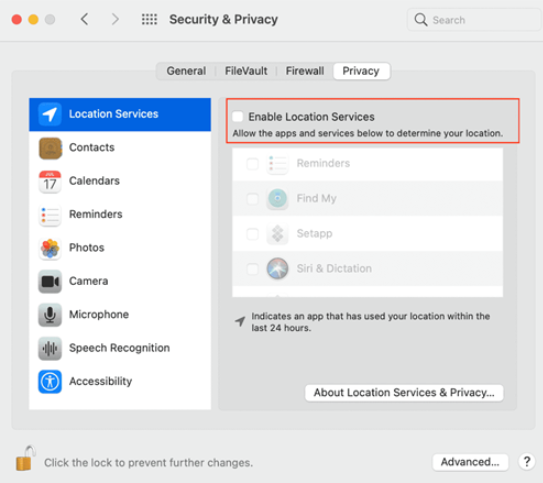
Włącz Mapy, aby pokazać bieżącą lokalizację na komputerze Mac.
W Windows
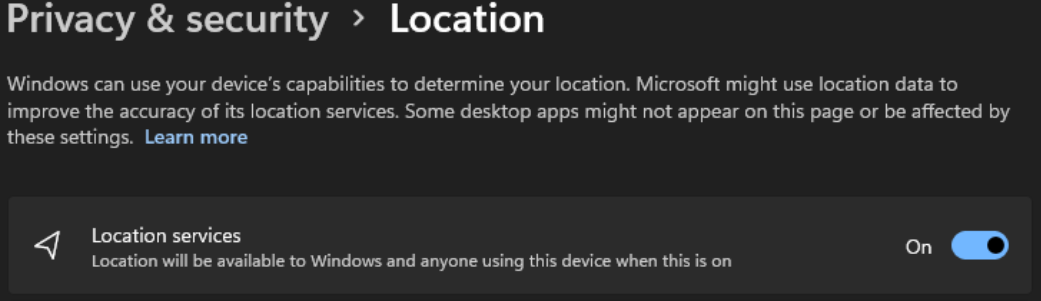
-
Domyślnie usługa lokalizacji Windows 10 jest wyłączona, gdy urządzenie jest włączone po raz pierwszy. Należy się upewnić, że usługa Windows 10 włączona.
Włączanie Teams dostępu do lokalizacji
-
Włącz przełącznik Pozwalaj aplikacjom na uzyskiwanie dostępu do Twojej lokalizacji.
-
Włącz przełącznik Umożliwiaj aplikacjom stacjonarnym uzyskiwanie dostępu do Twojej lokalizacji.
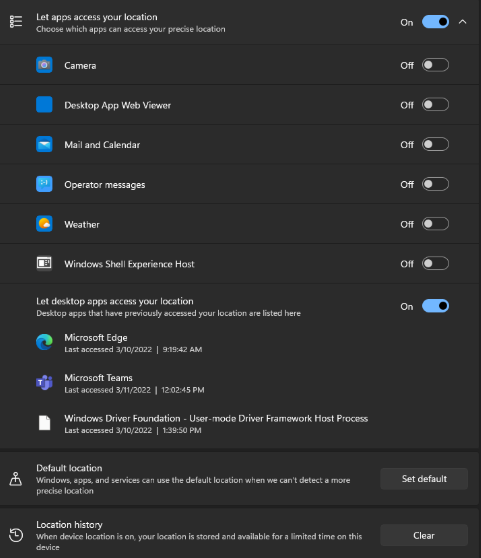
Dodawanie, edytowanie lub resetowanie lokalizacji alarmowej w aplikacji Teams
Informacje o lokalizacji alarmowej możesz sprawdzić pod numeryczną tarczą numeryczną w sekcji Połączenia lub u dołu sekcji połączenia w Teams Ustawienia.
Uwaga: w pozycji Połączenia można edytować tylko lokalizację alarmowa.
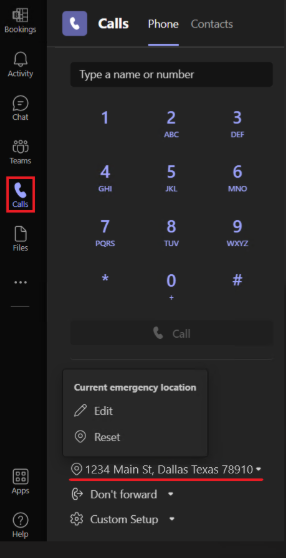
Na Teams numerycznej możesz dodawać, potwierdzać, edytować lub resetować lokalizację alarmowej.
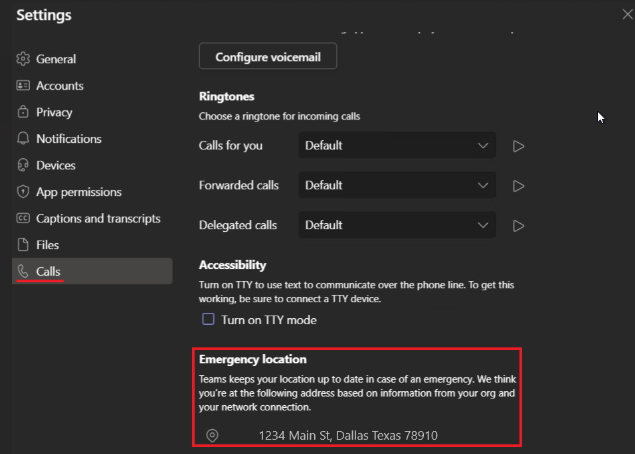
Uwaga: bez usług lokalizacji nie możesz potwierdzić swojej lokalizacji alarmowej w Teams. Każda zweryfikowana lokalizacja alarmowa jest zapisywana i nie trzeba jej ponownie potwierdzać po powrocie. Gdy przeniesiesz się do nowej lokalizacji fizycznej, lokalizacja Teams alarmowa zmieni się w celu odzwierciedlenia tego, co wykrywają usługi lokal dyskowe.










